Nad tym, jak przenieść kontakty z telefonu na telefon łamały sobie głowy wszystkie dinozaury urodzone w latach 90-tych, w tym ja. Migracja tych wszystkich informacji ze starego telefonu na nowy była niegdyś tak karkołomna, że potrafiła szybko ugasić największy entuzjazm z zakupu nowego urządzenia. Całe szczęście, te czasy już minęły, a przerzucenie kontaktów na urządzenie to proste zadanie do wykonania. Pokazujemy, jak to zrobić, zarówno dla Androida, jak i iOS.
Jak przenieść kontakty z telefonu na telefon – spis treści
Jak przenieść kontakty z telefonu na telefon? Konto Google bezpiecznym wyborem dla Androida

Na początku warto zaznaczyć, że zarówno przenoszenie kontaktów, czy jakichkolwiek innych danych, odbywa się podobnie. Poniższe instrukcje możecie więc zastosować do danych osobowych zawartych w książce telefonicznej lub do wiadomości, zdjęć czy notatek. Nasze wskazówki będą odnosiły się więc zarówno do kontaktów, jak i innych informacji.
Pierwszą pewną możliwością przenoszenia danych, w tym kontaktów, z telefonu na telefon, niezależnie od posiadanego modelu smartfona z Androidem, to po prostu wykorzystanie swojego konta Google. Jest bowiem więcej niż pewne, że zostało ono połączone z większością usług na telefonie. W tym momecie może także przydać się instrukcja, jak wylogować się z konta Google, i – na przykład – przełączyć się na inny profil.
Jest bardzo prawdopodobne, że jeżeli celowo nie ograniczaliśmy zakresu pewnych funkcji, to domyślnie większość z danych została automatycznie zsynchronizowana do chmury w ramach Dysku Google. Zdjęcia Google na przykład regularnie duplikowały każdy plik multimedialny, który znalazł się w pamięci smartfona. Chyba, że używamy na co dzień telefonu Google Pixel, wtedy Zdjęcia Google to po prostu docelowa galeria smartfona.
Zobacz też: Rozszerzenia Chrome, które warto zainstalować
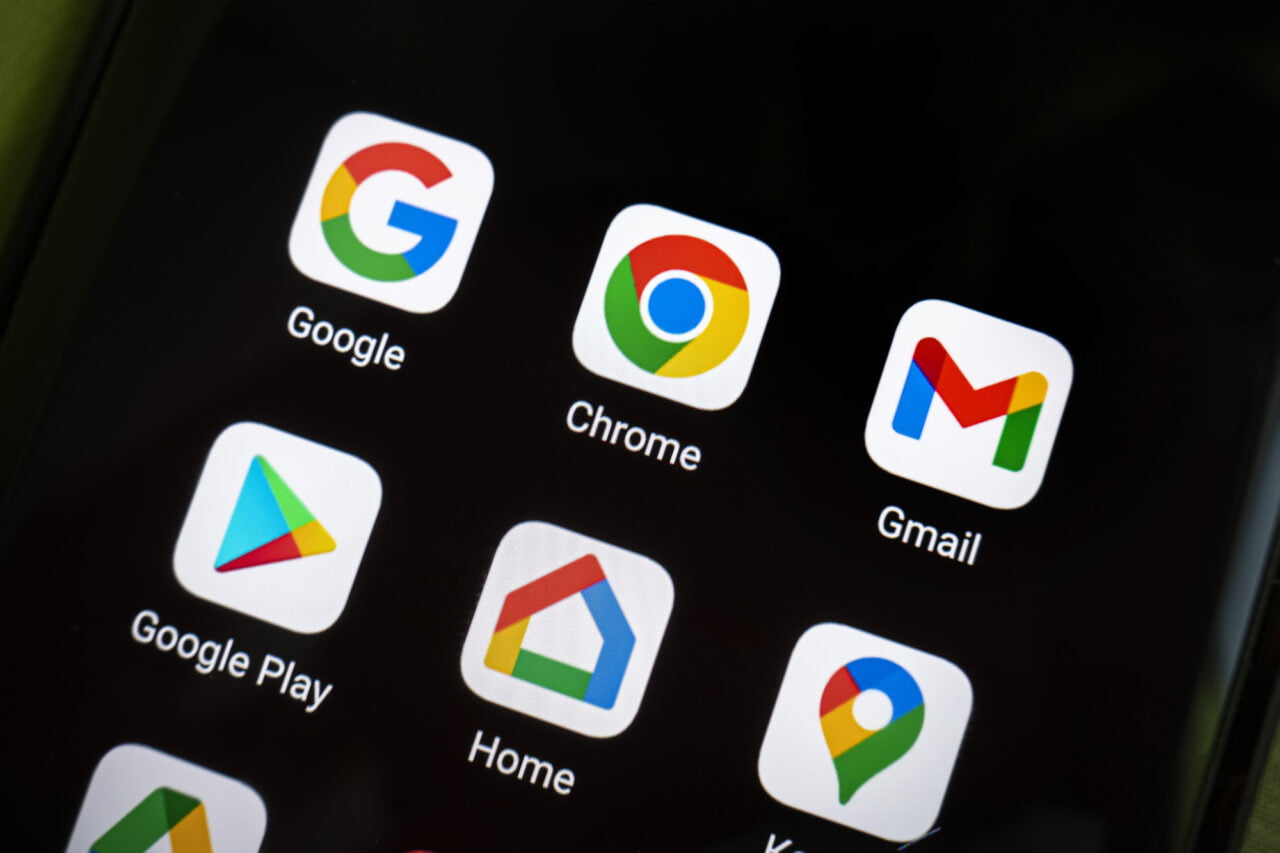
W tym miejscu pojawia się jednak pewien haczyk. W darmowej wersji Dysk Google umożliwia przechowywanie 15 GB danych. Kiedy jesteśmy naprawdę zapalonymi fotografami, szybko okaże się, że to niewystarczająca pojemność. Oczywiście w takim wypadku możemy pokusić się o zakup rozszerzenia pakietu, co w mojej opinii prędzej czy później okaże się przydatne. Już po pierwszym przykładzie widzicie, że odpowiedź na pytanie, jak przenieść kontakty z telefonu na telefon, będzie prosta, ale zależy od rodzaju urządzeń.
Na pewno docenimy tę decyzję, kiedy z jakiegoś powodu niespodziewanie utracimy całkowicie i być może bezpowrotnie dostęp do pamięci swojego telefonu. Wtedy wszystkie lub większość informacji odzyskamy z wirtualnego dysku. Zdecydowanie bardziej polecamy to rozwiązanie niż gromadzenie danych na fizycznej karty pamięci, która w razie zguby lub kradzieży zniknie wraz z smartfonem. Jeszcze jedna rada: aby lepiej zabezpieczyć swoje dane, radzimy włączyć lokalizację telefonu – zawsze będzie można szybciej go namierzyć, jeśli przypadkowo gdzieś go zostawimy.
Jak przenieść kontakty z telefonu na telefon za pomocą konta Google? Najpierw sprawdź kopie zapasowe
Jeśli nie jesteśmy pewni, czy i jakie pliki były synchronizowane z chmurą Google, a także czy w ogóle aktywowaliśmy opcję tworzenia kopii zapasowej swoich danych, możemy to szybko sprawdzić w ogólnych ustawieniach telefonu w zakładce Google.
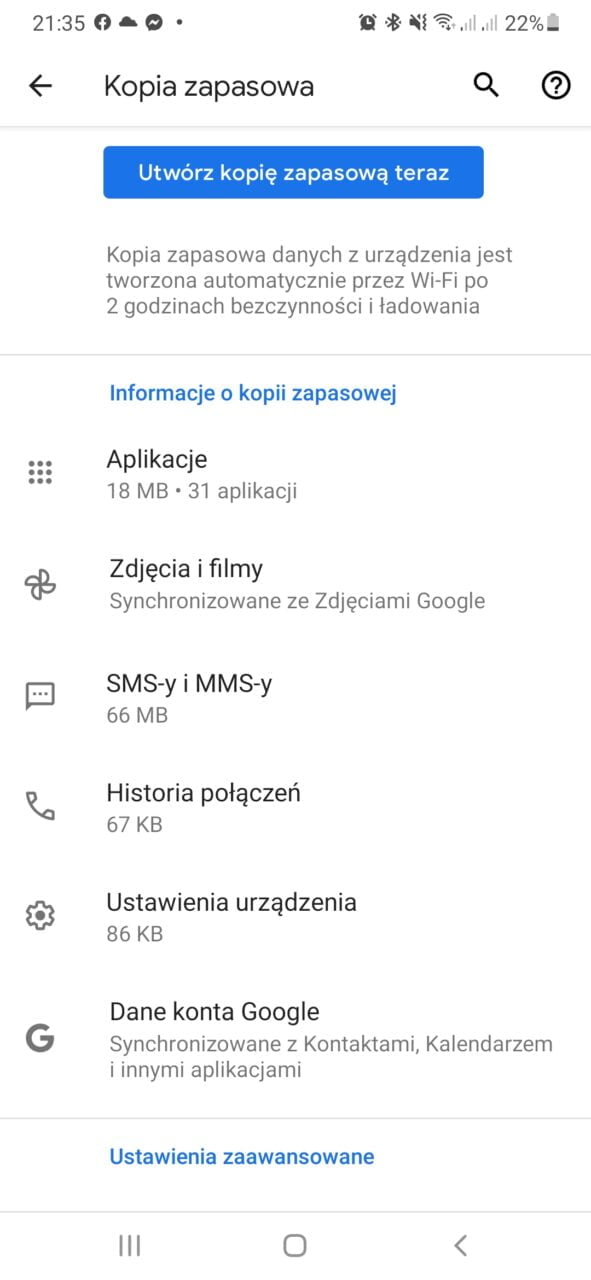
W tym samym miejscu możemy zdecydować również o tym, jakie dane będą ostatecznie migrowane na nowy telefon. Jak z kolei przenieść dane z telefonu na telefon tą metodą?
To proste, wystarczy, że zaraz po uruchomieniu nowego sprzętu, już na etapie konfigurowania urządzenia, zalogujemy się do swojego konta Google, na którym znajdują się pliki ze starego telefonu. Co ważne, przy starcie nowego smartfona możemy dodatkowo wybrać opcję kopiowania aplikacji zainstalowanych na uprzednio używanym telefonie. To zdecydowanie ułatwi i uprzyjemni „zadomowienie się” na nowym sprzęcie. Jak natomiast postępować krok po kroku w tym wypadku, poinstruuje już sam zielony robot systemu Android.
Jak przenieść kontakty z telefonu na telefon z kontem Google?
Przy użyciu swojego konta Google możemy przenosić pomiędzy telefonami nie tylko pliki czy dokumenty, ale także swoje wiadomości, historię połączeń oraz kontakty. Te zdobywane niejednokrotnie długimi latami dane są często bardziej istotne dla użytkowników niż nawet same zdjęcia czy filmy.
Jeżeli chcemy, aby kontakty były zapisywane na koncie Google, wystarczy wejść ponownie do ustawień telefonu, a w nich do zakładki Google. Następnie wybierzmy „Kopia zapasowa” i dalej „Dane konta Google”. W tym miejscu możemy zaznaczać i odznaczać dane, które chcemy synchronizować.
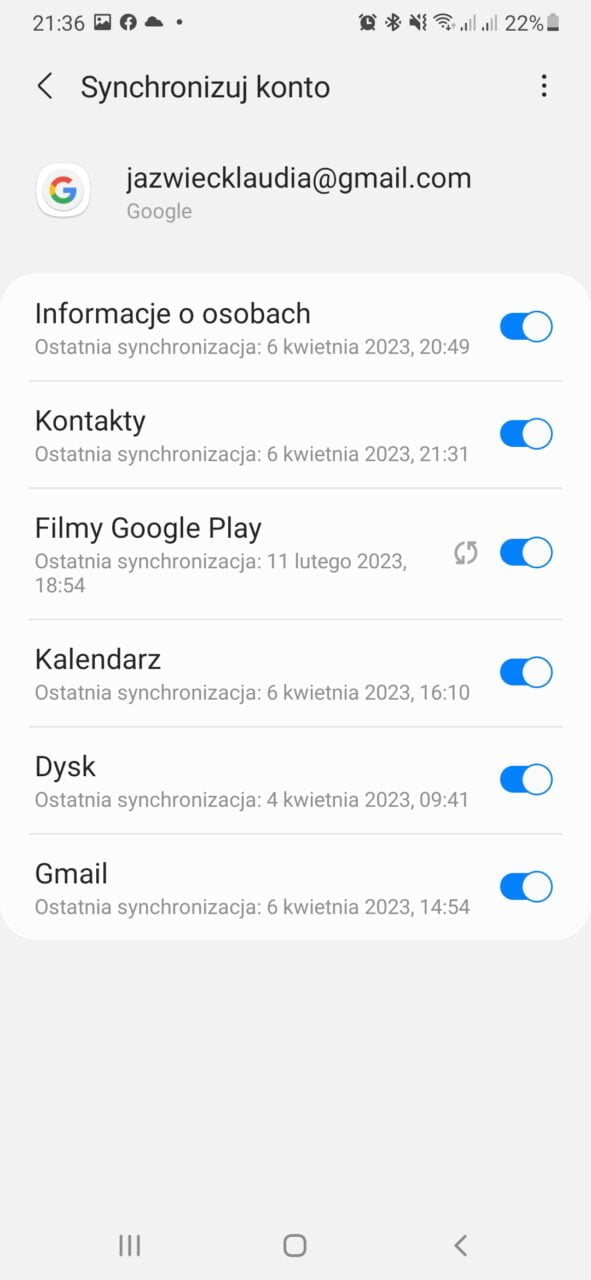
Zastanawiając się, jak przenieść kontakty z telefonu na telefon za pomocą chmury od Google, warto pamiętać, że nie jest istotne, czy zmieniamy telefon z Xiaomi na Samsunga czy z Samsunga na OnePlusa lub Pixela – proces będzie wyglądał zawsze tak samo. Podobnie zresztą jak w przypadku wirtualnych dysków innych usługodawców, jeżeli jesteśmy przeciwnikami rozwiązania Google lub przywiązaliśmy się do rozwiązań od Microsoftu lub innego narzędzia, np. Dropbox.
Jak przenieść kontakty z telefonu na telefon iPhone za pomocą chmury iCloud
Może nawet wygodniejszą funkcję przenoszenia danych z telefonu na telefon mają iPhone’y. W ich wypadku logujemy się na nowym urządzeniu do swojego konta w chmurze iCloud i gotowe.
Tutaj także uprzednio musimy upewnić się o działaniu opcji archiwizacji danych z telefonu. Zaglądamy więc do ustawień telefonu i odnajdujemy zakładkę „iCloud”. Następnie już tylko sprawdzamy jej uprawnienia i gotowe. Sam proces jest zbliżony do migracji danych za pomocą Konta Google, z tym że iCloud, dzięki szerokiej gamie funkcji, daje jeszcze więcej opcji synchronizacji. Jest to chociażby bezproblemowe przenoszenie plików muzycznych zgromadzonych w chmurze Apple.
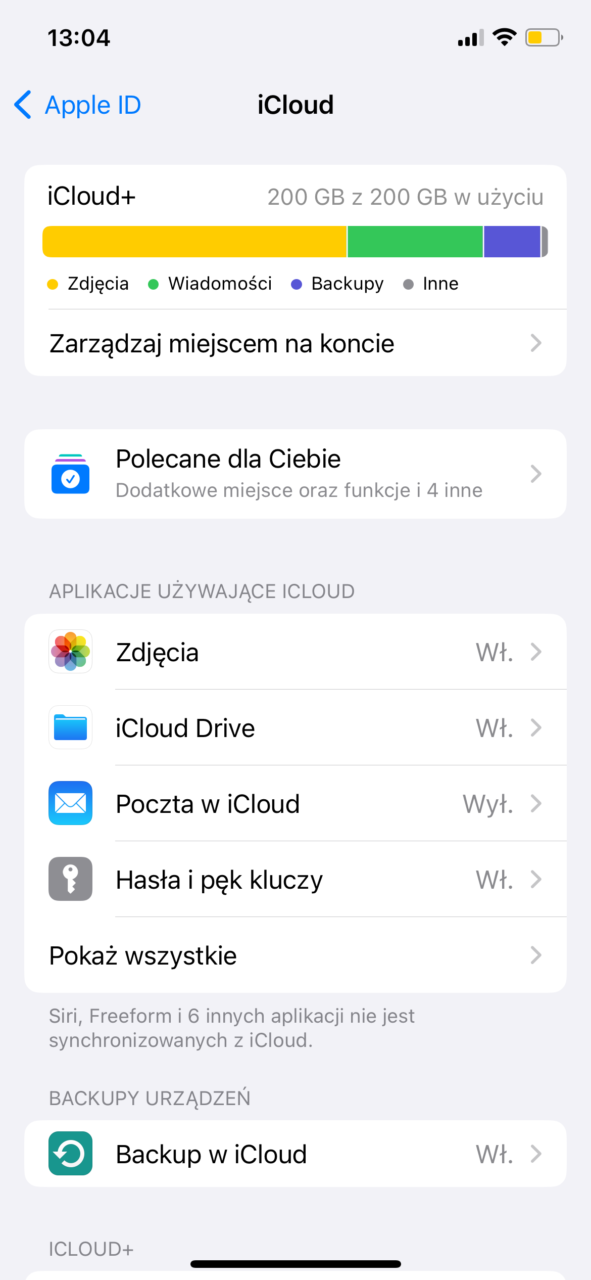
Alternatywą dla przenoszenia danych w iPhonie będzie skorzystanie z funkcji „Szybki start” pojawiającej się tuż po pierwszym uruchomieniu nowego modelu smartfona. W tym wypadku po późniejszym zalogowaniu się do swojego konta Apple ID otrzymamy wszystkie dane plus odtworzone ustawienia ze swojego poprzedniego iPhone’a.
Jak przenieść kontakty z telefonu na telefon Samsung?
Przenoszenie danych z telefonu na telefon jest równie proste w przypadku transferu z Samsunga na Samsunga lub w obrębie dowolnych smartfonów tego samego producenta. Większość z nich – jak chociażby wspomniany wcześniej Apple – oferuje bowiem własne rozwiązanie, które umożliwia błyskawiczne przekopiowanie wszystkich danych ze starego urządzenia na nowy.
Dla przykładu OnePlus ma funkcję Phone Clone, Xiaomi ShareMe (MiDrop), a Samsung autorską platformę Samsung Cloud z funkcją Smart Switch. Ta umożliwia nie tylko przeniesienie absolutnie wszystkich plików i informacji z dotychczasowego telefonu, ale również odtworzenie jeden do jednego jego ustawień na nowym urządzeniu. W ten sposób, gdy uruchamiamy kolejny już smartfon od Samsunga, poza zmianami wynikającymi z upgrade’u samego sprzętu, nie odczuwamy żadnej różnicy w użytkowaniu. Jest to niesamowicie wygodna funkcja, jeżeli z pieczołowitością personalizujemy interface użytkownika i z dbałością zarządzamy pulpitami i aplikacjami.
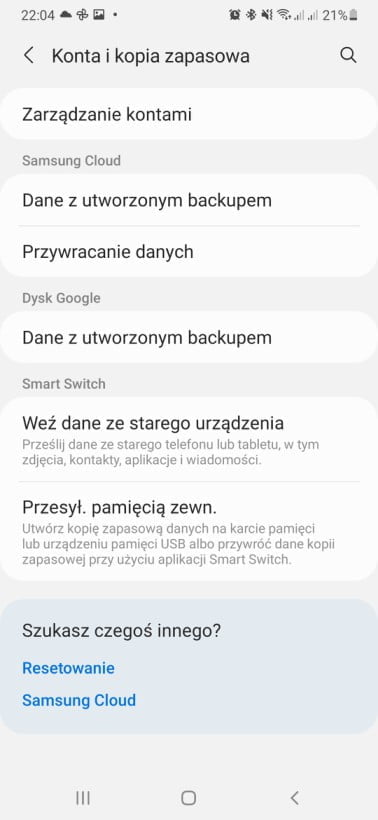
Z aplikacji Smart Switch od Samsunga możemy korzystać nie tylko do migrowania danych pomiędzy telefonami, ale również pomiędzy smartfonem a komputerem PC czy Mac. Mamy szansę to zrobić na dwa sposoby: wysyłając dane poprzez sieć Wi-Fi i Bluetooth lub kopiując je między urządzeniami za pośrednictwem kabla USB. Aby to zrobić, w obu wypadkach konieczne będzie:
- Zainstalowanie aplikacji Smart Switch na obu urządzeniach (w nowszych smartfonach Samsung aplikacja będzie dostępna w wersji preinstalowanej).
- W nowym urządzeniu przejście do ustawień telefonu do zakładki „Konta i kopia zapasowa”.
- Następnie wybranie funkcji Smart Switch, kliknięcie „Odbierz dane” oraz wybranie metody transferu: bezprzewodowo lub za pośrednictwem kabla.
W dalszych krokach należy postępować zgodnie z instrukcją ukazującą się na ekranach obu urządzeń – tego, z którego migrowane są dane oraz docelowego, na którym zostaną umieszczone. W międzyczasie otrzymamy również prośbę o zaznaczenie konkretnych typów danych do przeniesienia na nowy telefon. Po kilkunastu minutach będziemy cieszyć się „kopią” starego telefonu na nowym smartfonie.
Jak przenieść kontakty z telefonu na telefon: Huawei i Samsung?
Największym problemem w przenoszeniu danych z telefonu na telefon mogą pojawić się w przypadku smartfonów marki Huawei. Wszystko to za sprawą założeń ograniczających chińskiemu producentowi dostęp do amerykańskich rozwiązań technologicznych (choć w pewnym stopniu Huawei obchodzi sankcje USA). Tym samym m.in. do usług Google. W związku z czym, migracja plików z Huawei na Samsunga, czy na jakikolwiek telefon innej marki, za pomocą konta Google jest niemożliwa.
Jak przenieść kontakty z telefonu na telefon Huawei? Podobnie jak w przypadku smartfonów OnePlus, Huawei umożliwia szybkie przenoszenie danych za pomocą usługi Phone Clone. Dzięki niej możemy swobodnie kopiować wszelkie informacje zarówno na urządzenie marki Huawei, jak i z niego na sprzęt innego producenta.
Instrukcja dla każdego z nich, łącznie ze smartfonami iPhone i innymi urządzeniami Apple, będzie prezentować się tak samo. Aby więc przenieść kontakty z telefonu Huawei należy:
- W pierwszej kolejności pobrać aplikacje Phone Clone na oba urządzenia lub przejść do ustawień, „System i aktualizacje” oraz wybrać funkcję „Phone Clone”.
- Następnie na urządzeniu docelowym wybrać w aplikacji opcję „To jest nowe urządzenie” i kliknąć w odpowiedni rodzaj i markę urządzenia.
- Otworzyć aplikację Phone Clone na telefonie, z którego będą przenoszone dane i zaznaczyć opcję „To jest stare urządzenie”. Po tym pojawi się kilka opcji sposobów połączenia obu telefonów, np. za pomocą kodu.
- Ponownie z poziomu starego urządzenia można wybrać dane, które chcemy migrować na nowy telefon, a następnie kliknąć „Dane” oraz „Transferuj”.
Za pośrednictwem aplikacji Phone Clone można przekopiować wszystkie dane z Huawei na inny telefon oraz odwrotnie. Samą appkę Phone Clone pobierzemy ze Sklepu Play. Musimy mieć jednak na uwadze, że nie wszystkie aplikacje obsługiwane przez Android czy iOS będą działać poprawnie na urządzeniach marki Huawei. Z części z nich, chociażby z apek bankowych, będziemy mogli korzystać bez ograniczeń. Z wieloma jednak musimy się pożegnać lub znaleźć alternatywę.
Jak przenieść kontakty z Androida na iPhone i odwrotnie?
Jeśli właśnie planujemy przesiąść się z loży kibiców Androida na ławę miłośników iPhone’a lub odwrotnie, też mamy dla Was rozwiązanie.
Jak przenieść kontakty z telefonu na telefon z iPhone’a na Samsunga?
Gdy potrzebujemy przenieść kontakty z iPhone’a na Samsunga, sprawa jest bardzo prosta. Tutaj również możemy skorzystać z dedykowanej aplikacji Smart Switch i kilkoma kliknięciami przerzucić swoje dane na nowy telefon z Androidem.
Jeżeli uruchamiamy nowego Samsunga po raz pierwszy, funkcja Smart Switch włączy się wraz z ekranem powitalnym. W innym wypadku musimy po prostu samodzielnie przejść do aplikacji. Proces migracji danych zacznie się od wyboru opcji „Odbierz dane”, a następnie:
- Należy zaznaczyć źródła kopiowanych danych, w tym wypadku będzie to urządzenie typu iPhone lub iPad.
- Następnie łączymy stary i nowy telefon różnych firm kablem z odpowiednimi końcówkami.
- Wybieramy dane do przeniesienia oraz klikamy opcję „Przenieś” i czekamy na zakończenie procesu importu.
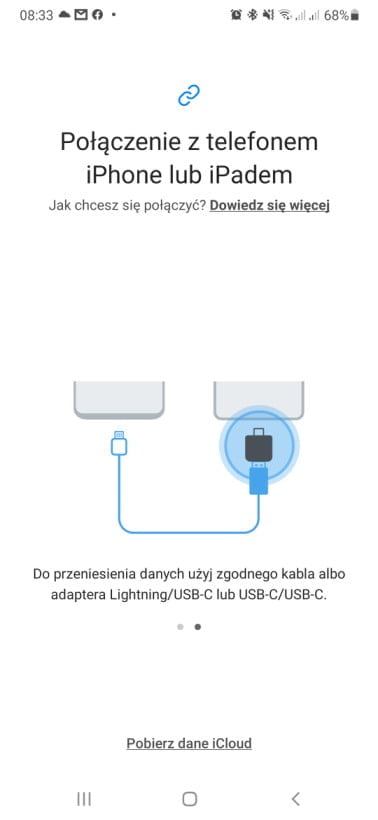
Odpowiadając na pytanie, jak przenieść kontakty z telefonu na telefon, jeśli chodzi o Androida na iPhone, jest jeszcze jedna opcja. Możemy skorzystać z funkcji „Pobierz dane iCloud”. Po wybraniu tej opcji zostaniemy poproszeni o zalogowanie się do swojego konta, z którego będziemy mogli pobierać swobodnie wszystkie swoje zgromadzone w chmurze pliki. W tym celu musimy zaznaczyć poszczególne dane i kliknąć przycisk „Importuj”. Pamiętajmy jednak, aby przed tym sprawdzić, czy stary iPhone ma włączoną synchronizację z usługą iCloud.
Jak przenieść kontakty z telefonu na telefon z iPhone’a na inny telefon z Androidem?
Aktualna wersja systemu pozwala wszystkim telefonom na wygodne przenoszenie danych pomiędzy urządzeniami z Androidem i iOS. Do tego wystarczy połączyć oba telefony za pomocą kabla lub skorzystać z opcji bezprzewodowego parowania za pomocą aplikacji „Przejdź na Androida”.
Po połączeniu iPhone’a z dowolnym telefonem z Androidem możemy rozpocząć przenoszenie danych. Wcześniej jednak otrzymamy opcję wyboru rodzaju plików, łącznie z kontaktami i wiadomościami, oraz aplikacji, które chcemy przenieść na swój nowy telefon.
W przeciwieństwie do telefonów marki Huawei, na iPhone’ach możemy także korzystać z usług Google i zalogować się do swojego konta. Jeżeli więc planujemy przesiąść się na smartfona z Androidem, warto rozważyć także przekopiowanie swoich zdjęć z usługi iCloud do zdjęć Google. Aby to zrobić, musimy przejść do witryny privacy.apple.com i wybrać opcję „Przenieś kopię swoich danych”. Do tego niezbędne będzie zalogowanie się do swojego profilu na koncie Google. Dalsze kroki zostaną przedstawione na ekranie. Warto pamiętać tylko, że taki proces może potrwać bardzo długo w zależności od ilości i wagi danych.
Jak przenieść kontakty z telefonu na telefon z Androida na iPhone?
Jak przenieść kontakty z telefonu na telefon w przeciwnym kierunku? Jeżeli więc zamierzamy przenieść dane ze swojego dotychczasowego telefonu z Androidem do nowego iPhone, należy postępować zgodnie z poniższą instrukcją:
- Upewnijmy się, że wariant nowego smartfona ma wystarczającą pojemność pamięci na dotychczasowe dane. Sprawdźmy również, czy posiadamy najbardziej aktualną wersję przeglądarki Chrome, gdy planujemy przenieść również swoje zakładki.
- Następnie należy uruchomić nowego iPhone’a i poczekać na pojawienie się ekranu powitalnego z funkcją „Szybki start”, po czym wybrać opcję „Skonfiguruj ręcznie”.
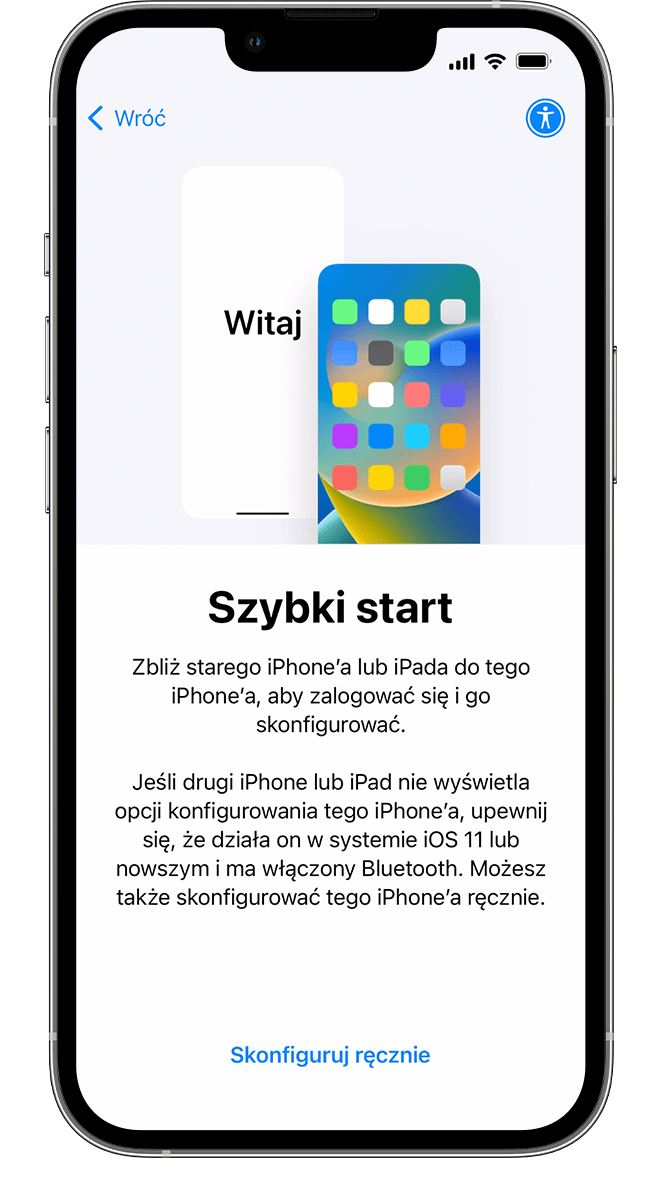
- W dalszej kolejności odszukajmy okno „Aplikacje i dane” i kliknijmy „Przenieś dane z Androida”.
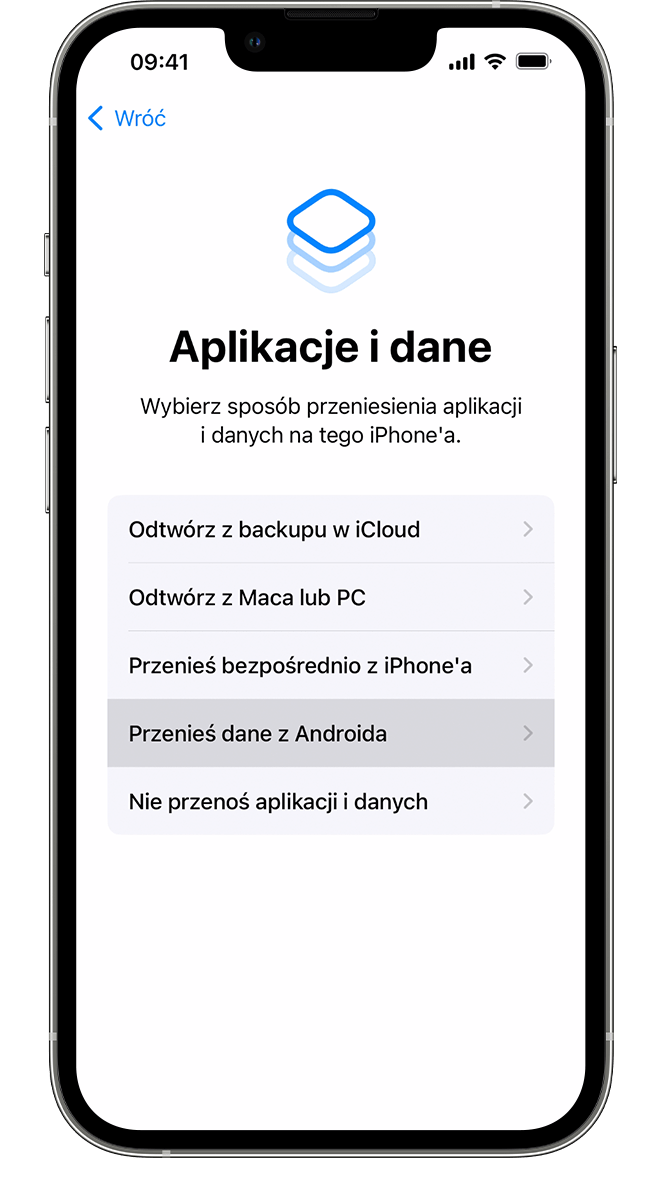
- Na smartfonie z Androidem należy zainstalować aplikację „Przenieś do iOS” i wybrać „Dalej”. Ewentualnie skorzystać z kodu QR, który wygeneruje się w czasie pierwszego uruchomienia.
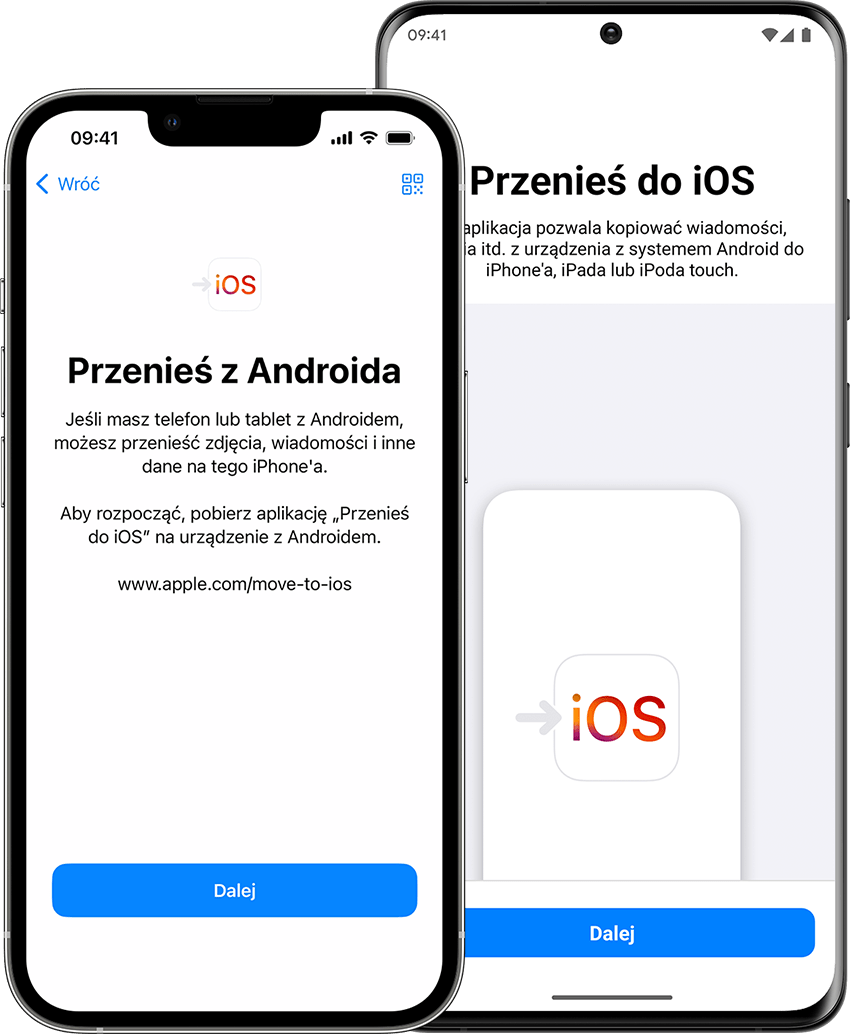
- Po tym na nowym telefonie iPhone otrzymamy kolejny, jednorazowy kod, który należy wpisać na stare urządzenie z Androidem.
- Nawiążemy połączenie z siecią, a następnie wyświetli się ekran „Przenieś dane”.
- Na dotychczasowym telefonie wybierzmy dane, np. kontakty, które chcemy przenieść do iPhone’a i zaczekajmy na zakończenie procesu.
Kopiowanie kontaktów z telefonu za pomocą komputera
Alternatywną metodą na przenoszenie danych pomiędzy telefonami jest pośrednictwo komputera. Do tego potrzebne będzie albo użycie kabla i ręczne przeniesienie niezbędnych danych na dysk komputera lub zgranie ich bezpośrednio za pomocą aplikacji iTunes w przypadku iPhone’ów lub konta Google w przypadku telefonów z Androidem. Jest to przy okazji sposób na zabezpieczenie plików w razie nieoczekiwanej utraty informacji.
Sami widzicie, że na pytanie, jak przenieść kontakty z telefonu na telefon, nie da się łatwo odpowiedzieć, ale nie jest to bardzo trudny proces – należy jedynie znać metodę.
Źródło: oprac. własne. Zdjęcie otwierające: Pixabay

